- Kennisbank
- Content
- SEO
- Valideer interne links tussen subonderwerpinhoud en pijlerpagina's
Valideer interne links tussen subonderwerpinhoud en pijlerpagina's
Laatst bijgewerkt: 20 november 2025
Beschikbaar met elk van de volgende abonnementen, behalve waar vermeld:
-
Marketing Hub Professional, Enterprise
-
Content Hub Professional, Enterprise
- Legacy Marketing Hub Basic
De SEO tool houdt de interne links tussen je inhoud over een bepaald onderwerp bij. Interne links zijn belangrijk voor SEO. Zoekmachines gebruiken crawlers om vertrouwd te raken met verschillende websites, en interne links helpen een crawler om van de ene pagina in je cluster naar je pijlerpagina te gaan. Dit helpt zoekmachines om de autoriteit van je website over het onderwerp beter te herkennen. Meer informatie over contentstrategie.
Let op: interne links van HubSpot-hosted content naar je pijlerpagina worden niet direct gevalideerd. Je kunt interne links later controleren in de SEO tool en in het optimalisatiepaneel in de content editor.
Interne links controleren
-
Ga in je HubSpot-account naar Inhoud > SEO.
- Klik op het tabblad Onderwerpclusters.
-
Klik op de naam van een onderwerp.
-
Bekijk op het tabblad Actuele dekking een visuele weergave van uw actuele dekking:
- Groene lijn: de bijgevoegde inhoud van het subonderwerp bevat een interne link naar de pagina van de pijler.
- Grijze lijn: er is geen gekoppelde subonderwerpinhoud.
- Rode lijn: de bijgevoegde subonderwerpinhoud bevat geen interne link naar de pijlerpagina.

Ontbrekende interne links bijwerken
Ontbrekende interne links in je subonderwerpinhoud identificeren:
-
Ga in je HubSpot-account naar Inhoud > SEO.
- Klik op het tabblad Onderwerpclusters.
-
Klik op de naam van een onderwerp.
- Klik op het tabblad Inhoudsprestaties.
- Identificeer in de sectie Subtopic-inhoud subtopic-inhoud met een label Check Link in de kolom Link naar pijlerpagina.
- Klik op de titel van de inhoud om direct in de blog- of paginatool naar de prestatiedetails te navigeren.
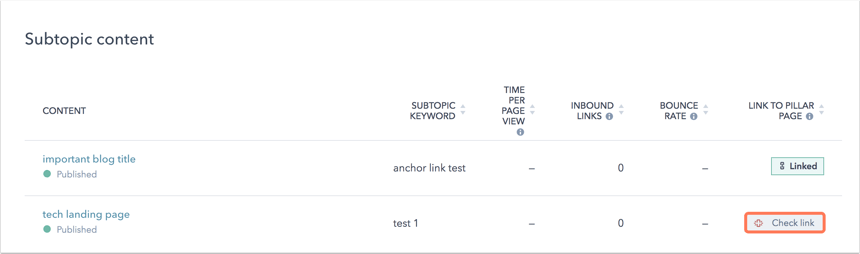
- Om een interne link aan dit stuk inhoud toe te voegen, beweeg je met de muis over het subonderwerp en klik je op Bewerken.
- Voeg in de inhoudseditor een hyperlink naar uw pijlerpagina toe.
- Klik rechtsboven op Publiceren of Bijwerken om je wijzigingen live te zetten.
- Ga terug naar het tabblad Inhoudsprestaties in de SEO-tool. Klik naast de inhoud van het subtopic trefwoord dat u zojuist hebt bijgewerkt op Link controleren. Als er een interne link is gevonden, verandert de rode lijn in een groene lijn en wordt de status van Link naar pijlerpagina bijgewerkt naar Gekoppeld.
Interne links worden niet gevalideerd
Als je interne links in je subtop-inhoud hebt toegevoegd aan je pijlerinhoud, maar deze interne links nog steeds niet worden gedetecteerd, zijn de volgende redenen mogelijk:
- De pagina of blogpost is niet gepubliceerd en de tool kan interne links in een conceptpagina of blogpost niet detecteren. Zorg ervoor dat de inhoud van je subonderwerp is gepubliceerd.
- De interne link die is toegevoegd is een link van de pijlerpagina naar je subtop-inhoud. De tool valideert alleen interne links van je subtop-inhoud naar je pijlerpagina. Voeg de interne link toe aan je subtop-inhoud en koppel deze aan de pijlerpagina.
- De crawler heeft zijn crawl nog niet voltooid. Het kan tot vier uur duren voordat de crawler de inhoud crawlt nadat je hebt geklikt om te controleren op links.
- Op de pagina is de HubSpot-trackingcode niet geïnstalleerd. Controleer of de trackingcode correct is geplaatst.
- De pagina wordt niet geïndexeerd door zoekmachines.
- De pagina is vergrendeld achter een wachtwoord.
- De link is toegevoegd als ankerlink aan een sectie van de pagina (bijv. https://www.hubspot.com/#header) of in een CTA. De tool detecteert deze links niet omdat de link in deze indeling op de paginabron van de inhoud van het subonderwerp moet staan:
<a href=“https://www.hubspot.com”>our home page</a>
Let op: CTA's zijn JavaScript-fragmenten die omleiden naar je bestemmings-URL. Omdat de link naar de bestemming niet in de HTML van de pagina staat, zullen de crawlers van Google een CTA niet detecteren als een interne link.
- De tag
<a>in de paginabron komt niet overeen met de URL-indeling van de pagina in de SEO-tool. Dingen om op te letten zijn onder andere:- De link in de inhoud van het subtopic is hard gecodeerd als http, maar je pijlerpagina staat op SSL. Werk de link bij zodat deze https bevat.
- Relatieve links (bijv. "/mijn-subonderwerp-pagina") moeten probleemloos worden gevalideerd.
- De link moet een schema hebben (bijv. http of https) om te worden gedetecteerd en gevalideerd.
- URL's in externe inhoud kunnen hoofdlettergevoelig zijn en validatie verhinderen. Zorg ervoor dat het hoofdlettergebruik in de URL van de interne link overeenkomt met het hoofdlettergebruik in de URL van de pagina.
- De bijgevoegde inhoud van het subonderwerp is een bestand.
- Afbeeldingsbestanden (PNG, JPEG) en PDF-bestanden bestaan niet uit HTML zoals een webpagina. De inhoud van het subtopic moet een blogbericht of live pagina zijn om gecrawld te worden. Zoekmachines analyseren de HTML van een webpagina en pikken
<a>tags op om interne links te identificeren. - Subonderwerpen moeten de HubSpot trackingcode bevatten. De trackingcode kan alleen worden toegevoegd aan HTML-pagina's en niet aan een bestand.
- Afbeeldingsbestanden (PNG, JPEG) en PDF-bestanden bestaan niet uit HTML zoals een webpagina. De inhoud van het subtopic moet een blogbericht of live pagina zijn om gecrawld te worden. Zoekmachines analyseren de HTML van een webpagina en pikken